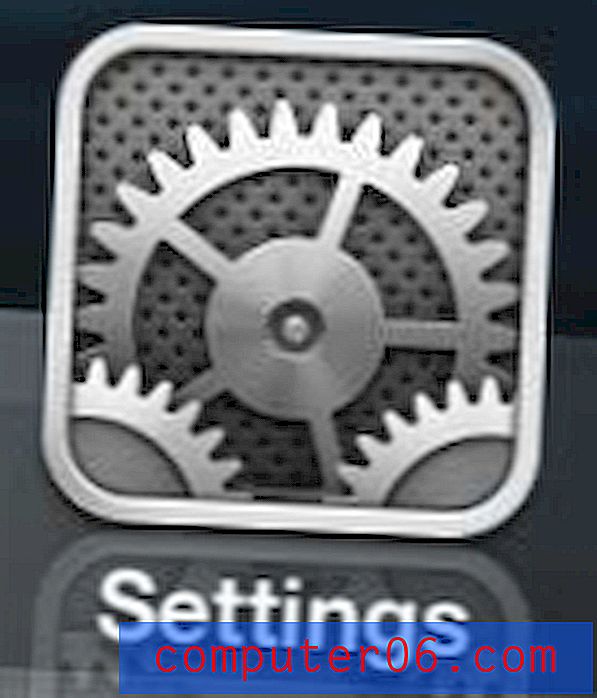Kuidas luua Outlook 2013 Outlooki e-posti mall
Sama teabe sisestamine ikka ja jälle meilisõnumitesse võib olla tüütu, seega võiksite luua Outlooki e-posti malli. Kuid meetod selle tegemiseks ei pruugi olla kohe selge.
Õnneks on Outlook 2013 malli loomise viis sarnane sellega, kuidas salvestate faili või loote malli teistes Microsoft Office'i programmides. Meie allolev juhend näitab teile, kuidas seadistada mallina kasutatav sõnum, salvestada see ja näidata, kuidas selle malli põhjal uut sõnumit luua.
Outlook 2013 meilimallide loomine
Allpool toodud juhised näitavad teile, kuidas salvestada meilisõnum mallina rakenduses Outlook 2013.
1. samm: avage Outlook 2013.
2. samm: klõpsake akna ülaosas vahekaarti Kodu, seejärel klõpsake lindi vasakus servas nuppu Uus e-post .

3. samm: sisestage kogu teave, mille soovite malli lisada. See võib hõlmata saajaid, subjekti ja e-posti sisu. Kui olete lõpetanud, klõpsake akna vasakus ülanurgas vahekaarti Fail . Kui soovite lisada BCC välja, klõpsake siin.
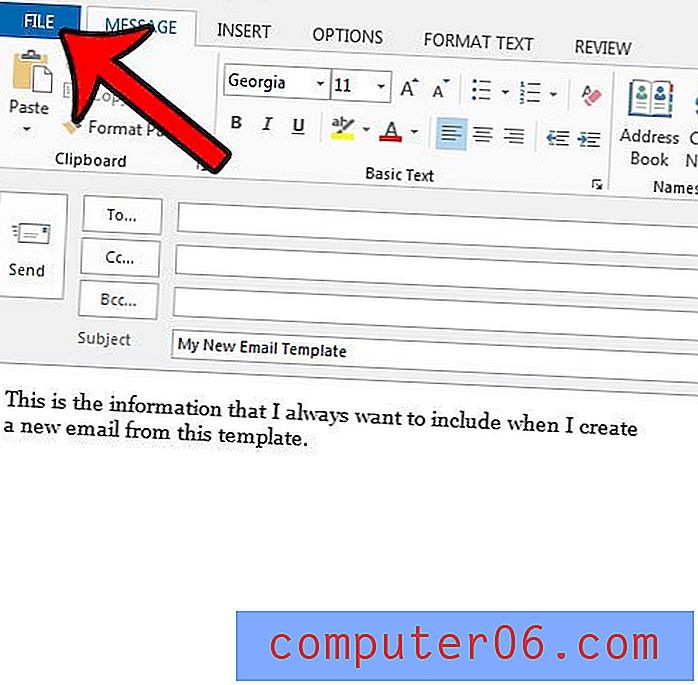
4. samm: klõpsake vasakus veerus nuppu Salvesta nimega .
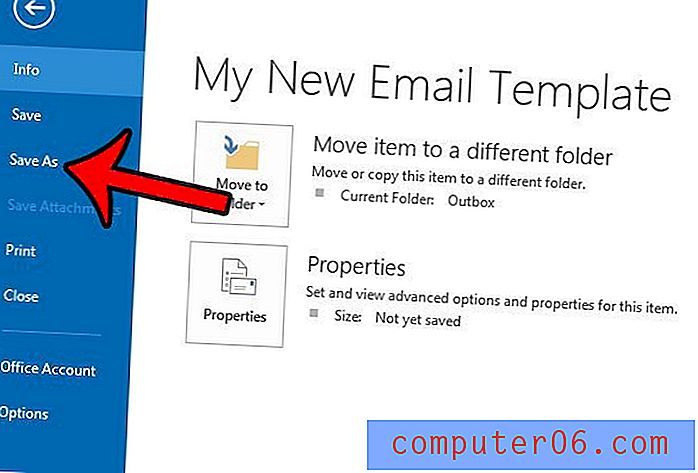
5. samm: klõpsake rippmenüüd Salvesta tüübina ja siis suvandil Outlooki mall .
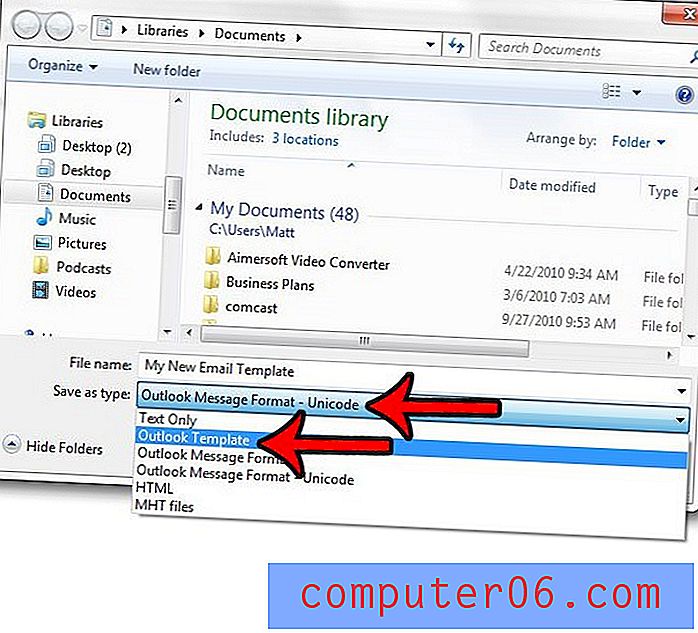
6. samm: sisestage malli nimi väljale Failinimi ja klõpsake siis nuppu Salvesta .
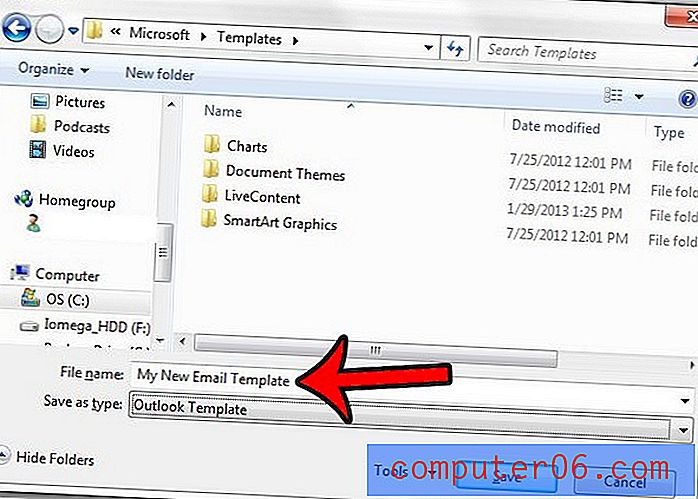
Seejärel saate mallist uue e-posti aadressi luua, klõpsates valikul Uus üksus, klõpsates Veel üksusi ja klõpsates nuppu Vali vorm .
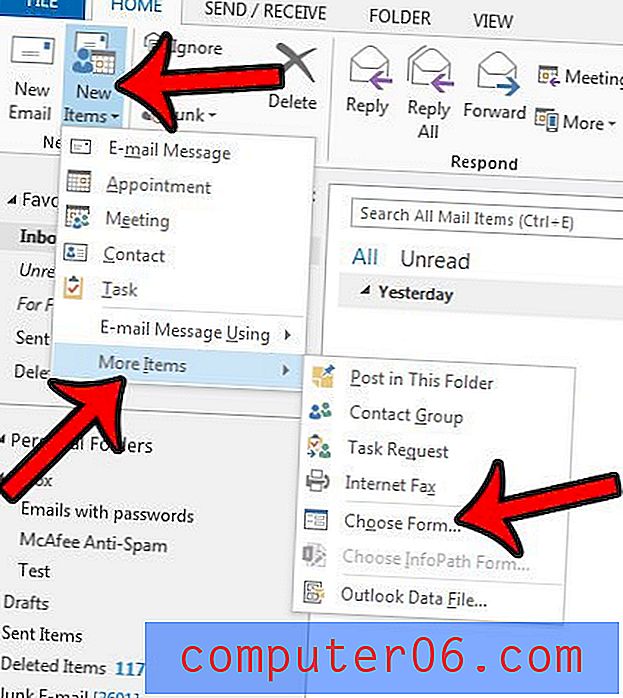
Klõpsake akna ülaosas rippmenüüd Vaata rippmenüüst, seejärel klõpsake suvandit Kasutaja mallid failisüsteemis .
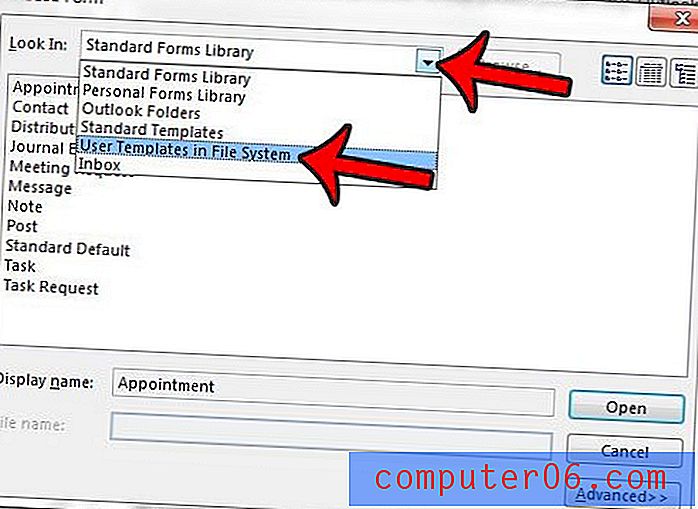
Seejärel topeltklõpsake loendil oma malli, et avada uus sõnumiaken, milles sisalduv teave sisaldas malli salvestamisel.
Võib-olla on üks suurimaid kaebusi, mis inimestel uute Outlook 2013 e-posti kontodega on, on sagedus, kus ta uusi sõnumeid kontrollib. Lisateave selle sätte muutmise kohta ja pange Outlook 2013 uusi sõnumeid sagedamini tooma.